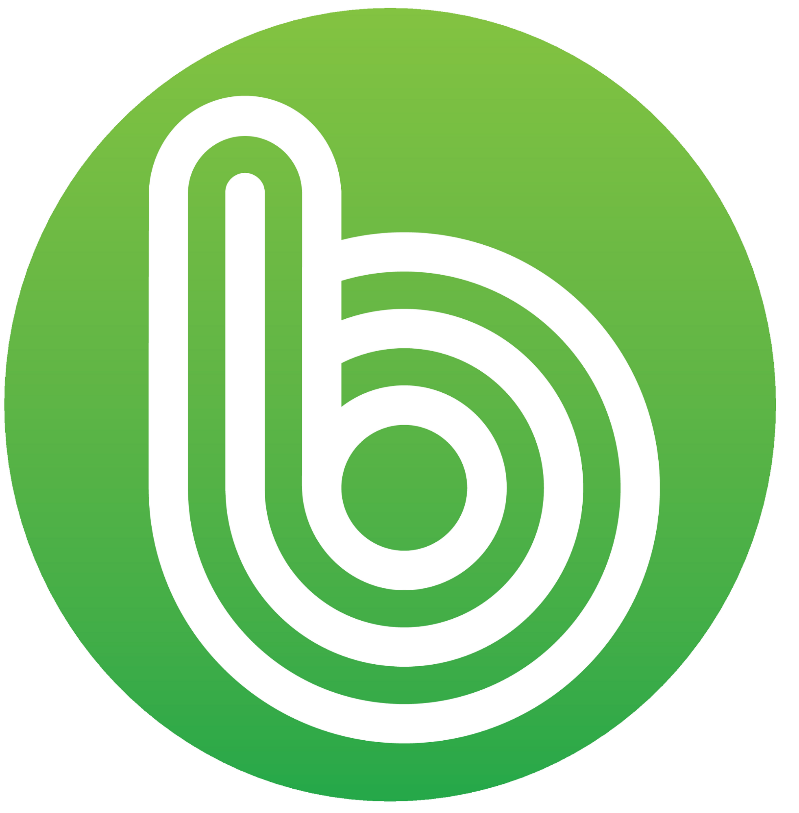티스토리 뷰
엑셀작업시 화면을 2개로 나누기. 엑셀 창 분할해서 작업하기.
엑셀작업을 하다보면 또 다른 엑셀창을 보면서 데이터를 입력해야 하는경우가 있습니다.
이럴경우 엑셀은 화면분할이 되지 않기때문에 일일이 작업표시줄에서 아이콘을 클릭해서
화면을 선택한후 데이터를 보고나서 기억을 하고, 다시 아이콘을 클릭해서 선택을 하고
데이터를 입력하고..이거 완전 난감한 작업입니다.
한글프로그램에서는 화면을 2개로 따로 나누어서 작업하는게 기본설정이라서 아주 편한데...
기본적으로 엑셀은 저장된 문서를 열어놓은 상태에서 새로운 엑셀창을 열어서 처음부터 작업을 할 경우,
혹은 처음부터 작업을 시작하는경우 엑셀아이콘을 더블클릭해서 실행하면 두개의 화면으로 분할해서 작업이 가능하지만,
저장되어있는 파일을 불러올 경우에는 한개의 엑셀창에 두개의 파일이 열리기때문에
작업이 이만저만 불편한 것이 아닙니다.
이럴경우 엑셀창을 2개로 분리해서 작업을 할수있게 설정이 가능합니다.
일단 기본적으로 설정을 바꾸기 위해서는 실행창을 열어줍니다.
윈도우키와 R키를 동시에 눌러서 실행창을 열어준다음 "regedit" 를 입력해서 레지스트리 편집기로 이동합니다.
레지스트리에서 데이터를 수정하는 것은 정말 복잡하고 어려운 작업인듯 하지만,
다른 값은 건드리지 않고 엑셀창만 분리하는 작업이니까 그냥 따라하시면 됩니다.
일단 [HEKY_CLASSES_ROOT] → [Excel.Sheet.12] → [shell] → [Open] → [ddeexec] 순으로 클릭합니다.
그런다음 마지막에 선택한 [ddeexec]폴더를 과감히 삭제합니다.
다음은 바로위에 보이는 [command]폴더를 클릭합니다. 폴더안에서 위의 그림에 보이는 command 값도 과감히 삭제합니다.
그러면 '기본값' 이것 하나만 남게 됩니다.
기본값을 선택해서 마우스 오른쪽을 클릭해서 수정으로 들어갑니다.
그러면 위와 같이 값데이터 창이 팝업으로 나옵니다. 여기에서 이제 중요합니다.
값 데이터로 나오는 문자중에서 제일 마지막의 dde를 지우고 새로운 값을 입력해줘야 합니다.
en그리고 한타 띄우고 "%1"입니다.
en "%1"
이것만 입력하고 확인을 클릭해서 이젠 레지스트리 창을 닫아줍니다.
그러면 이렇게 엑셀 창을 2개로 열고 작업이 가능합니다.
엑셀파일이 저장된 이름을 보시면 엑셀창분리1과 엑셀화면분리2로 나누어진 것을 보실수 있을겁니다.
원래는 이렇게 저장되어있는 파일을 열게되면 한개의 엑셀창에 두개의 파일이 보여서 작업이 힘들었거든요...
설정을 바꾸고 나서부터 어느 한쪽의 엑셀문서의 데이터를 보면서 다른쪽에 입력하기가 아주 쉬워집니다.
한글프로그램은 이렇게 새창에서 열기가 가능하도록 기본설정이 되어있는데
왜 엑셀은 이 좋은 기능을 기본설정으로 해놓지 않았는지....
요즘은 모니터를 대부분 와이드모니터로 작업을 하거나 아니면 2개의 모니터를 사용하시는 분들도 많은데
이 기능은 아주 편하게 엑셀작업을 하게 만드는 유용한 기능이랍니다.
 이 저작물은 크리에이티브 커먼즈 저작자표시-비영리-변경금지 4.0 국제 라이선스에 따라 이용할 수 있습니다.
이 저작물은 크리에이티브 커먼즈 저작자표시-비영리-변경금지 4.0 국제 라이선스에 따라 이용할 수 있습니다.